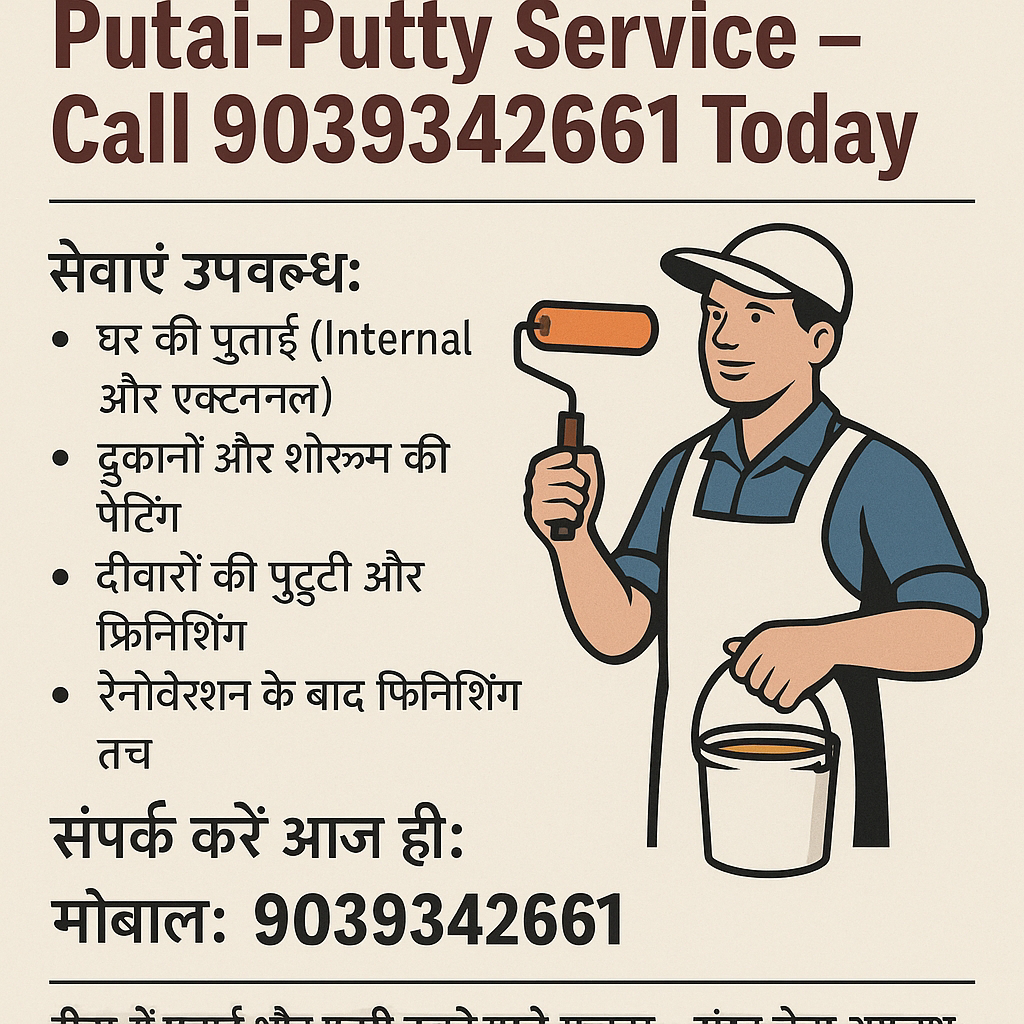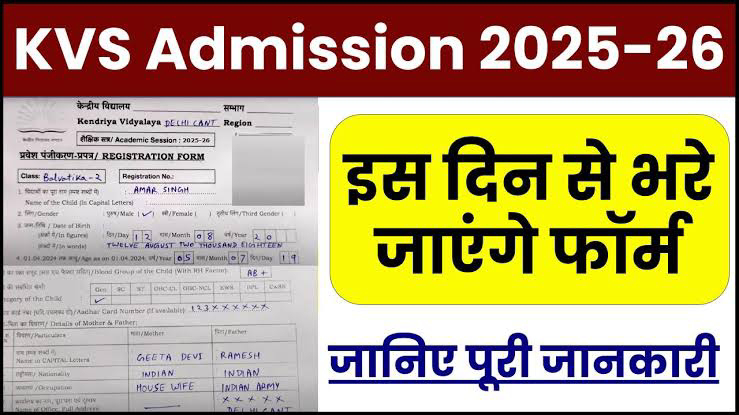Google Takeout के माध्यम से सारा डेटा लोकल पीसी में कैसे डाउनलोड करें
Google Takeout का उपयोग करके आप अपने सभी Google डाटा को एक साथ डाउनलोड कर सकते हैं। इसके लिए नीचे दिए गए चरणों का पालन करें:1. Google Takeout वेबसाइट पर जाएं
सबसे पहले Google Takeout वेबसाइट पर जाएं।
2. अपने Google अकाउंट से लॉगिन करें
यदि आप पहले से लॉगिन नहीं हैं, तो अपने Google अकाउंट से लॉगिन करें।
3. डेटा को सेलेक्ट करें
Takeout में आप उन सभी सेवाओं की सूची देख सकते हैं, जिनसे डेटा डाउनलोड किया जा सकता है, जैसे Gmail, Google Photos, Google Drive, आदि। आप सभी डेटा डाउनलोड करने के लिए "Select all" पर क्लिक कर सकते हैं, या केवल आवश्यक डेटा के लिए संबंधित सेवाओं को चेकमार्क कर सकते हैं।
4. फ़ाइल का प्रकार, आवृत्ति और गंतव्य चुनें
सभी सेवाओं का चयन करने के बाद पेज के नीचे "Next step" बटन पर क्लिक करें। यहाँ पर आप फ़ाइल का प्रकार (जैसे .zip या .tgz), फ़ाइल का आकार (जैसे 2GB, 10GB), और डेटा डिलीवरी विधि (जैसे डाउनलोड लिंक या Google Drive में जोड़ना) चुन सकते हैं।
5. आर्काइव बनाएँ पर क्लिक करें
चयनित विकल्पों के साथ "Create export" पर क्लिक करें। अब Google आपकी फ़ाइल को प्रोसेस करना शुरू कर देगा। इसमें कुछ मिनटों से लेकर कुछ घंटों या दिनों तक लग सकते हैं, यह आपके डेटा की मात्रा पर निर्भर करता है।
6. डाउनलोड लिंक प्राप्त करें
प्रक्रिया पूरी होने पर Google आपके ईमेल पर एक लिंक भेजेगा। आप सीधे Google Takeout पेज पर भी जाकर डाउनलोड लिंक देख सकते हैं। लिंक पर क्लिक करके, अपनी फ़ाइल को डाउनलोड करें और इसे अपने लोकल पीसी में सेव करें।
7. फ़ाइल एक्सट्रैक्ट करें
डाउनलोड की गई फाइल आमतौर पर .zip या .tgz फॉर्मेट में होती है। इसे अपने लोकल पीसी पर एक उपयुक्त फोल्डर में एक्सट्रैक्ट करें।
इस तरह से आप Google Takeout का उपयोग करके अपने Google डेटा को लोकल पीसी पर सुरक्षित रूप से डाउनलोड कर सकते हैं।